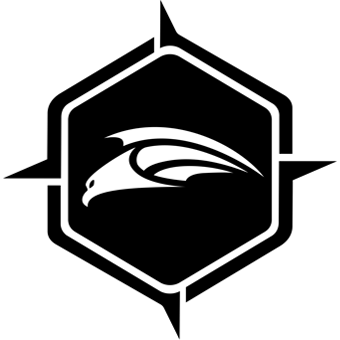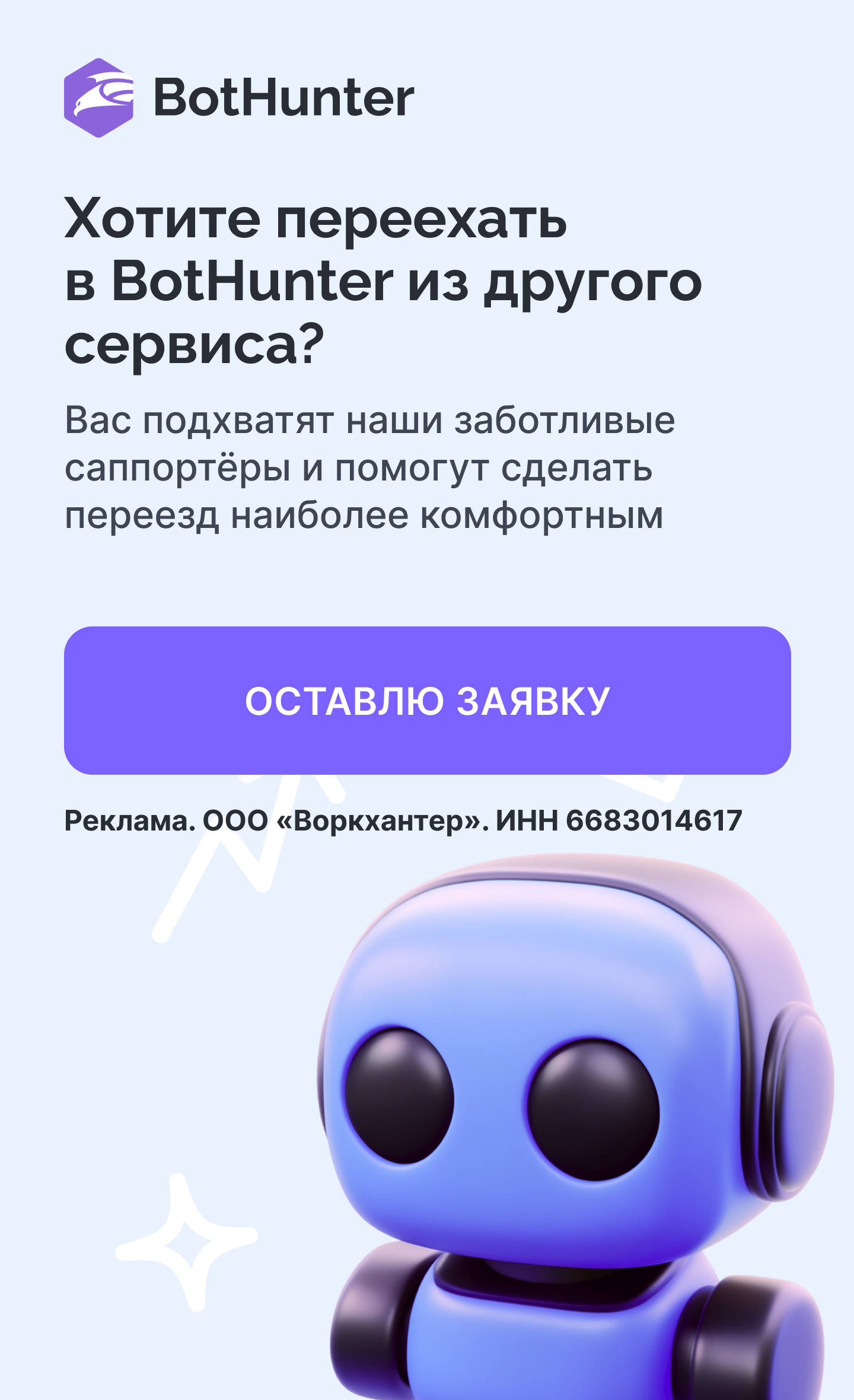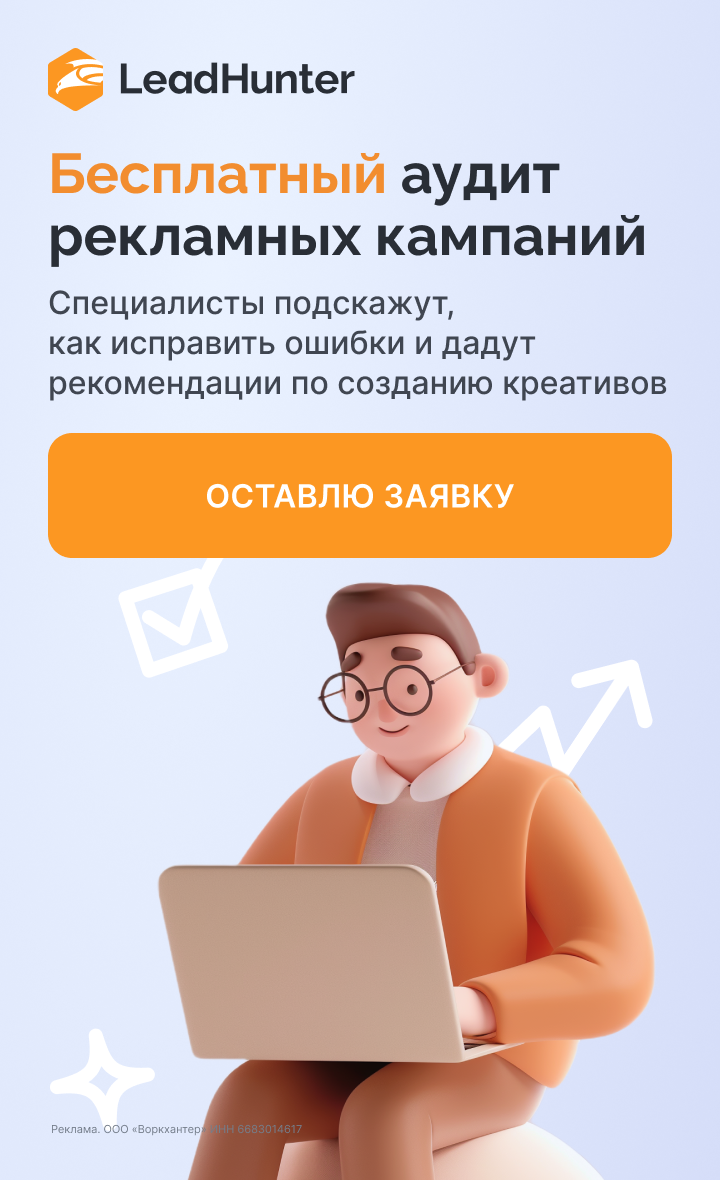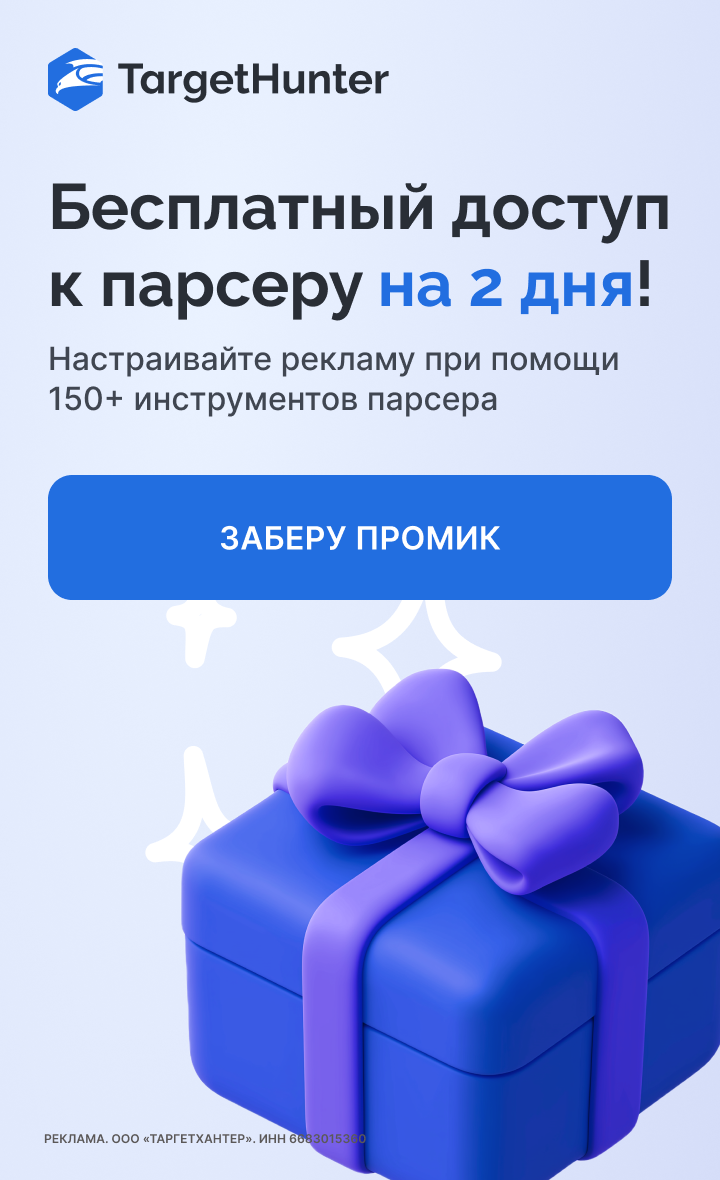Как найти сообщества ВКонтакте по геоточке на карте
В этой статье расскажем, про поиск сообществ по гео. Как буквально в несколько кликов собрать все сообщества в нужном вам радиусе. Это позволит быстро вычислить прямых и косвенных конкурентов, которые располагаются в непосредственной близости, и провести их детальный анализ. А может, и предложить их аудитории более выгодное предложение!
Как найти адрес сообщества ВКонтакте
Локальному бизнесу, который работает офлайн, важно сделать всё возможное, чтобы целевая аудитория легко и быстро нашла нужный адрес. Город часто выносят в название, адрес частенько ставят на обложку. ВКонтакте же дает дополнительную возможность — настроить геометку, включив раздел «Адреса».
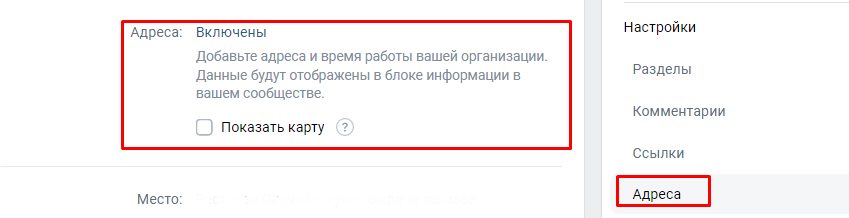

Кроме того, адрес можно добавить и в основные настройки страницы:
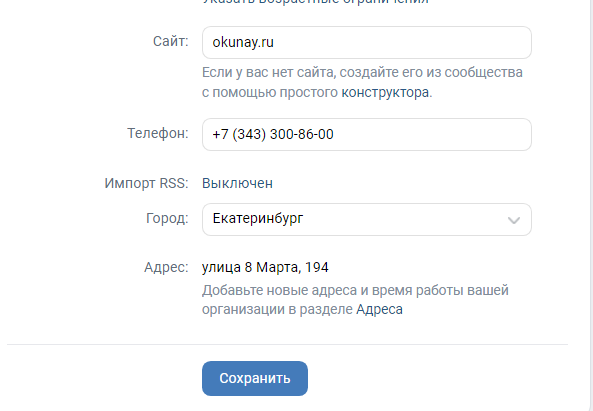
Тогда пользователи увидят адрес и в этом разделе.
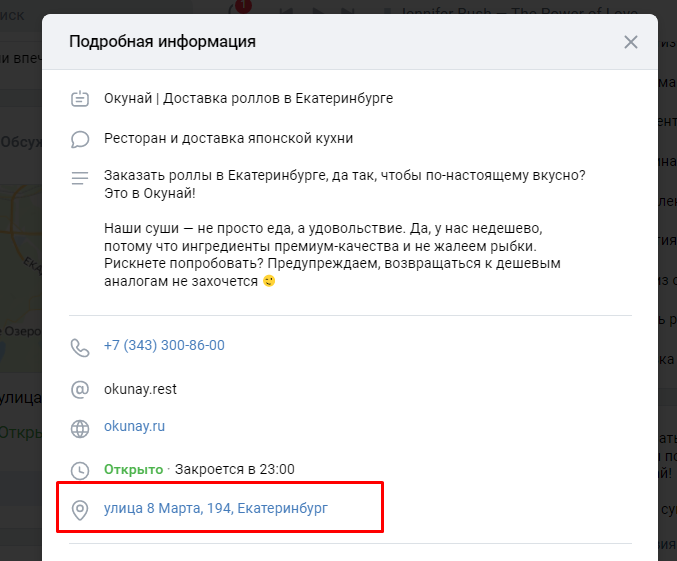
И хоть с последними обновлениями интерфейса ВКонтакте пользователям стало менее очевидно где искать этот блок, адрес не скроется от парсера, и вы сможете быстро собрать сообщества интересующих вас заведений!
Сервис найдет и группы, и мероприятия, и даже паблики.
Поиск сообществ ВКонтакте по гео координате
Собрать сообщества, у которых в настройках задан конкретный адрес, поможет инструмент парсера Поиск > Сообщества > По адресу.
ВАЖНО: вы можете столкнуться с тем, что в разделе Информация у сообществ указано не его реальное геоположение, а написан какой-то неопределенный текст (иногда не имеющий никакого отношения к адресу). Также может быть указан неполный адрес (например, просто г. Пермь). Но при этом будет задана геокоордината на карте.
К сожалению, никто не может контролировать этот процесс. Парсер будет проводить поиск по заданным геокоординатам и выдавать то, что написали владельцы сообществ в этом поле.
Чтобы отсечь такие результаты, можно воспользоваться опцией «Исключить массовые адреса». О ней подробно расскажем дальше.
Как работает поиск сообществ по гео
Мы можем найти представителей локального бизнеса, указав нужные нам координаты и радиус охвата на карте. Можно найти публичные страницы с определенным геоположением или собрать предстоящие и прошедшие мероприятия.
Особенно полезен этот способ для поиска тех сообществ, где указан только адрес и больше никакой информации о его местоположении (ни в статусе, ни в названии).
Как найти сообщества по адресу
Для работы переходим во вкладку Поиск > Сообщества > По адресу:
https://vk.targethunter.ru/search/groups/geopoint
Рассмотрим интерфейс и разберемся, какие данные и каким образом мы сможем вводить. Интерфейс данного инструмента интуитивно понятен. Для удобства описания давайте условно разделим его на блоки.

1. Вводим координаты
В блоке 1 нужно добавить геокоординату интересующего нас адреса. Это можно сделать 2 способами: выбрать точку на карте или добавить список координат.
1 способ: выбор геокоординаты на карте
Чтобы выбрать координату на карте, нажимаем на значок + Добавить геокоординату. В открывшемся окошке вводим нужный адрес, нажимаем Найти и Сохраняем найденную геокоординату. А можно просто выбрать нужный объект на карте и сохранить координату.

В итоге в парсере увидим сохраненные геокоординаты, которые выбрали на карте.

2 способ : ввод геокоординаты списком
Чтобы ввести имеющиеся координаты в виде списка, в поле парсера жмем на ссылку Указать списком и переключаемся в другой режим ввода данных.

В открывшемся окне нужно ввести геокоординаты адресов интересующих нас объектов в формате широта: долгота.

ВАЖНО: Между широтой и долготой обязательно должно быть двоеточие без пробелов. Данные каждого объекта нужно вводить с новой строки.
2. Определяем радиус поиска
Итак, мы ввели геокоординаты любым удобным способом, теперь можно выбрать радиус, в котором будет проходить поиск.
ВАЖНО: радиус охвата указывается в метрах. Минимально возможный радиус 1 м, максимально возможный — 500 000 м (500 км).
3. Настраиваем поиск
В блоке 2 доступны следующие параметры поиска сообществ:
Оставить сообщества только с одним адресом: при выборе этой опции в результате будут выданы сообщества, у которых указан только 1 физический адрес (одна геоточка). Остальные сообщества, у которых несколько адресов, показаны не будут.
Исключить массовые адреса: при выборе этой опции не будут выданы сообщества с одинаковой геоточкой (если их более 100).
Зачем нужна эта опция?
Многие сообщества указывают неполный адрес (только город) или указывают популярный адрес (Смольный), а реальное положение компании может быть указано в описании или не указано вовсе. Парсер собирает именно то, что выбрано по геоточке. Если в результатах поиска будет более 100 сообществ с одними и теми же геокоординатами (например, официальный центр г. Пермь), значит, при создании адреса администраторы просто указали город. Среди таких сообществ много «мусора». Если они вам все же нужны, не включайте опцию (по умолчанию она не выбрана).
Только официальные сообщества: в результате поиска будут выданы верифицированные сообщества, помеченные специальным знаком ВКонтакте. Если в описании сообщества его владельцы сами указали, что это их официальное сообщество, но значка верификации нет, такие сообщества не будут найдены при выборе этой опции.
Только сообщества с товарами: в результате поиска будут выданы сообщества, в которых подключен блок с товарами.
Участников ОТ и ДО: можно указать количество участников в искомых сообществах.
Тип сообществ: Паблики, Группы, Мероприятия, Предстоящие мероприятия.
Далее нам останется только дать задаче название и начать поиск.
Рассмотрим на примере, как работает поиск по адресу
Открываем вкладку Поиск > Сообщества > По адресу
https://vk.targethunter.ru/search/groups/geopoint
Давайте найдем все публичные страницы (паблики) в Москве в радиусе 100 км от Красной площади. Для этого в качестве геокоординаты выберем на карте Красную площадь, пропишем радиус 100 000 м (100 км). Выбираем тип сообщества Паблики и запускаем выполнение задачи.

В результате выполнения задачи мы получим список сообществ, которые были найдены по заданным критериям. Открыв фильтр, мы можем добавить дополнительные параметры, если хотим еще скорректировать полученные данные.
Можно выбрать:
- плюс- и минус-слова в названиях сообществ,
- выбрать тип сообществ (публичные страницы, группы или мероприятия),
- формат (открытые, закрытые или частные сообщества),
- указать количество участников (в формате ОТ и ДО),
- также можно оставить сообщества с аватаркой, без аватарки или любые.
Не забываем нажать кнопку Применить, если мы выставляем параметры фильтрации.

Результаты поиска можно отсортировать по количеству подписчиков или по наличию/отсутствию аватарки в оформлении. Полученные данные можно сохранить в виде ID сообществ или ссылок, а также скачать в файл формата .csv или загрузить в облачный список.
Если выгрузить данные в таблицу в формате .csv, то можно проводить различную фильтрацию и сортировку. Например, можно выбрать все сообщества, в названии которых есть какое-нибудь ключевое слово.

Также можно найти и выбрать сообщества с одним адресом или найти разные адреса у одного сообщества (филиальная сеть), если они есть.
Читайте также: Поиск сообществ ВКонтакте по городу или региону
Далее мы можем проанализировать полученные данные, чтобы лучше понять ЦА. Например, можем проанализировать сообщества, воспользовавшись вкладкой Инструменты > Фильтр сообществ https://vk.targethunter.ru/tools/group_filter
или выгрузить данные в формат CSV для дальнейшей аналитики через вкладку Инструменты > Экспорт в CSV > Сообщества https://vk.targethunter.ru/tools/csv/groups
Итак, сегодня мы рассмотрели поиск сообществ по геоточке на карте. Теперь можно смело приступать к сбору полезной информации для дальнейшего анализа. Надеюсь, у вас уже появились креативные идеи, как можно использовать данный инструмент в рамках ваших проектов.
Автор: Лариса Крутикова
Редактор: Ольга Бастырева